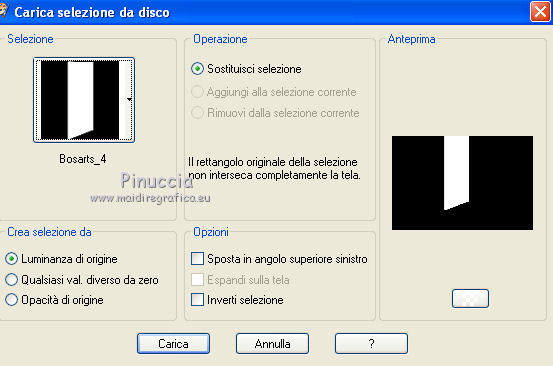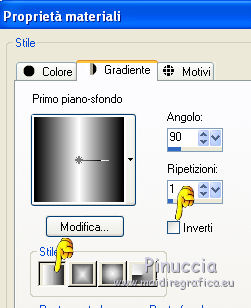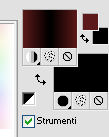|
BOSARTS

Ringrazio Jille per avermi permesso di tradurre i suoi tutorial.

qui puoi trovare qualche risposta ai tuoi dubbi.
Se l'argomento che ti interessa non Ŕ presente, ti prego di segnalarmelo.
Questo tutorial Ŕ stato creato da Jille con PSPX3, ma pu˛ essere eseguito anche con le altre versioni di PSP.
Dalla versione X4, il comando Immagine>Rifletti Ŕ stato sostituito con Immagine>Capovolgi in orizzontale,
e il comando Immagine>Capovolgi con Immagine>Capovolgi in verticale.
Nelle versioni X5 e X6, le funzioni sono state migliorate rendendo disponibile il menu Oggetti.
Con la versione X7 sono tornati i comandi Immagine>Rifletti e Immagine>Capovolgi, ma con nuove funzioni.
Vedi la scheda sull'argomento qui
Per tradurre questo tutorial ho usato PSP X.
traduzione in francese/traduction en français qui/ici
le vostre versioni/vos versions qui/ici
Occorrente:
Materiale qui
I tubes sono di Jhanna, Karine, Guismo, Gini.
La maschera Ŕ di @nn
Ringrazio i creatori di tubes e del materiale grafico. Senza il loro lavoro questo tutorial non esisterebbe.
Filtri:
Se hai problemi con i filtri, consulta la sezione Filtri qui
Filters Unlimited 2.0 qui
Dynasty Plugins - Tomorrow qui
Alien Skin Eye Candy 5 Impact - Perspective Shadow qui
Filters Unlimited 2.0 qui
Kang 4 qui
I filtri Dynasty e Kang si possono usare da soli o importati in Filters Unlimited
(come fare vedi qui)
Se un filtro fornito appare con questa icona  deve necessariamente essere importato in Filters Unlimited. deve necessariamente essere importato in Filters Unlimited.

Metti le selezioni nella cartella Selezioni.
Metti il gradiente nella cartella Gradienti,
e apri il resto del materiale in PSP.
Imposta il colore di primo piano con il bianco,
e il colore di sfondo con il nero.
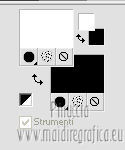
Passa il colore di primo piano a Gradiente e seleziona il gradiente XPeachy Keen, con i seguenti settaggi.
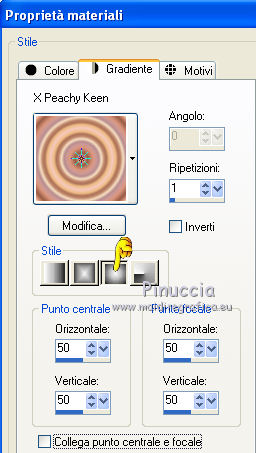
Passa il colore di sfondo a Gradiente di primo piano/sfondo, con i seguenti settaggi.
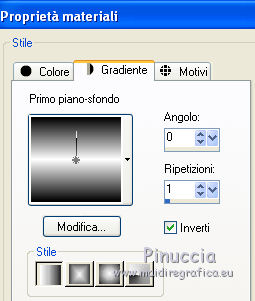 
1. Apri una nuova immagine trasparente 900 x 600 pixels,
e riempila  con il gradiente di primo piano. con il gradiente di primo piano.
2. Regola>Sfocatura>Sfocatura radiale.
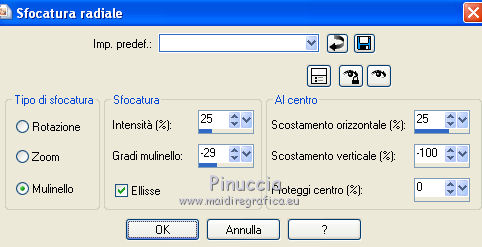
3. Regola>Sfocatura>Sfocatura gaussiana - raggio 15.

4. Effetti>Effetti di trama>Intessitura:
colore intessitura nero; colore spazio #841706.

5. Livelli>Nuovo livello raster.
Riempi  con il gradiente di sfondo (tasto destro del mouse). con il gradiente di sfondo (tasto destro del mouse).
6. Cambia la modalitÓ di miscelatura di questo livello in Luce diffusa.
7. Livelli>Nuovo livello raster.
Selezione>Seleziona tutto.
8. Apri il tube Accent e vai a Modifica>Copia.
Torna al tuo lavoro e vai a Modifica>Incolla nella selezione.
9. Attiva il livello inferiore.
10. Selezione>Carica/Salva selezione>Carica selezione da disco.
Cerca e carica la selezione Bosarts1.

11. Selezione>Innalza selezione a livello.
12. Livelli>Disponi>Porta in alto, e mantieni selezionato.
13. Passa il colore di sfondo da gradiente al colore nero.
14. Livelli>Nuovo livello raster.
Riempi  con il colore nero (tasto destro del mouse). con il colore nero (tasto destro del mouse).
15. Livelli>Carica/Salva maschera>Carica maschera da disco.
Cerca e carica la maschera @nn_230610_mask_025_tdstudio.
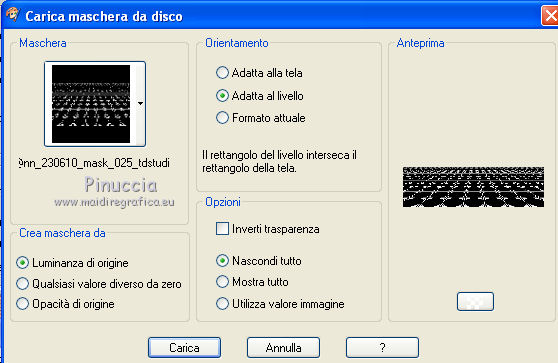
Livelli>Unisci>Unisci gruppo.
16. Selezione>Deseleziona.
17. Inverti i colori nella paletta dei materiali e chiudi il colore di sfondo.
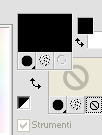
Attiva lo strumento Penna  con i seguenti settaggi: con i seguenti settaggi:

Traccia una linea come nell'esempio - clicca sull'icona di spunta per applicare.
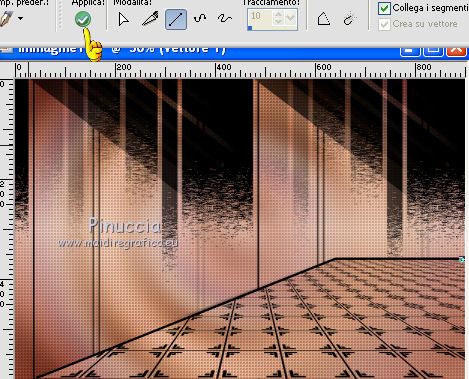
18. Livelli>Converti in livello raster.
19. Livelli>Nuovo livello raster.
20. Selezione>Carica/Salva selezione>Carica selezione da disco.
Cerca e carica la selezione Bosarts2.
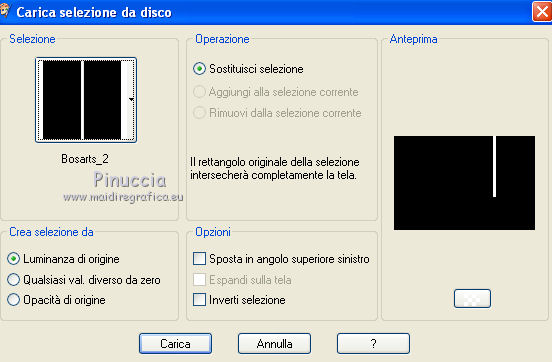
21. Riempi  la selezione con il colore nero. la selezione con il colore nero.
Selezione>Deseleziona.
22. Effetti>Plugins>Alien Skin Eye Candy 5 Impact - Extrude.

23. Porta questo livello sotto il livello del "pavimento".
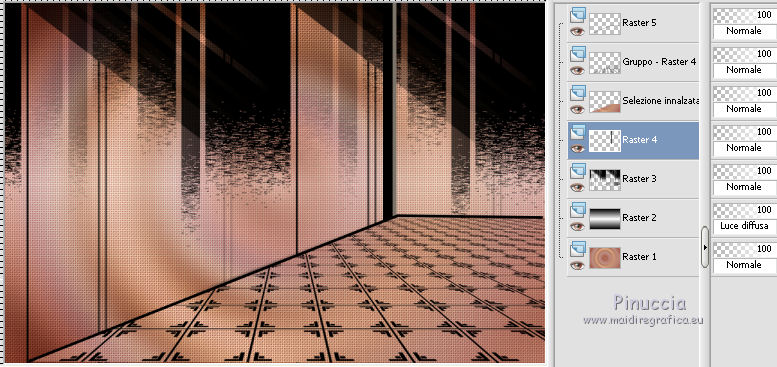
24. Livelli>Unisci>Unisci visibile.
25. Livelli>Nuovo livello raster.
26. Selezione>Carica/Salva selezione>Carica selezione da disco.
Cerca e carica la selezione Bosarts3.
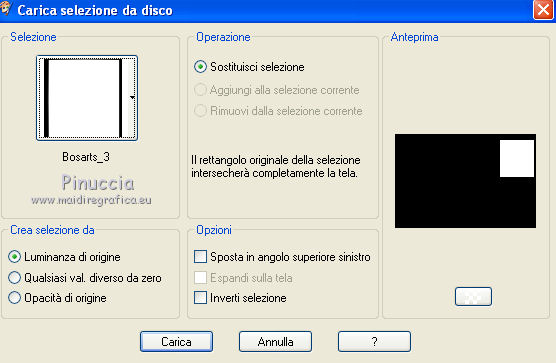
27. Apri il tube bg_bosarts1 e vai a Modifica>Copia.
Torna al tuo lavoro e vai a Modifica>Incolla nella selezione.
Mantieni selezionato.
Livelli>Nuovo livello raster.
28. Apri il tube sg_sakura_frame02 e vai a Modifica>Copia.
29. Torna al tuo lavoro e vai a Modifica>Incolla nella selezione.
30. Selezione>Modifica>Contrai - 10 pixels.
31. Apri il tube k@rine_dreams_pretty_women_787_octobre_2009 e vai a Modifica>Copia.
Torna al tuo lavoro e vai a Modifica>Incolla come nuovo livello.
32. Immagine>Ridimensiona, all'80%, tutti i livelli non selezionato, dimensione ottimale.
33. Posiziona  il tube nel quadro. il tube nel quadro.

34. Selezione>Inverti.
Premi sulla tastiera il tasto CANC.
Selezione>Deseleziona.
35. Effetti>Plugins>Alien Skin Eye Candy 5 Impact - Perspective Shadow.

36. Livelli>Unisci>Unisci gi¨ - 2 volte.
37. Ripeti Effetti>Plugins>Alien Skin Eye Candy 5 Impact - Perspective Shadow, con i settaggi precedenti.

38. Livelli>Nuovo livello raster.
39. Selezione>Carica/Salva selezione>Carica selezione da disco.
Cerca e carica la selezione Bosarts4.
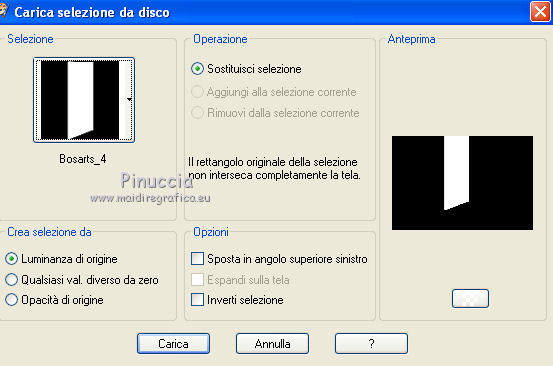
40. Apri l'immagine di sfondo jhanna_132bground.
Immagine>Ruota a sinistra.
se stai usando PSP 9: Immagine>Ruota - 90 gradi in senso antiorario.
41. Modifica>Copia.
Torna al tuo lavoro e vai a Modifica>Incolla nella selezione.
42. Apri il tube 1_tubed by Gini e vai a Modifica>Copia.
Torna al tuo lavoro e vai a Modifica>Incolla nella selezione.
43. Selezione>Modifica>Seleziona bordature selezione.

44. Riempi  la selezione con il colore nero. la selezione con il colore nero.
Selezione>Deseleziona.
45. Lasciando i colori come stanno (nero primo piano; bianco sfondo), cambia i settaggi del Gradiente.
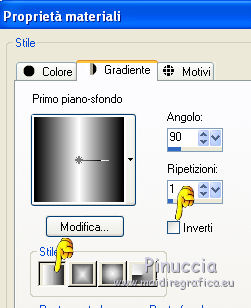
46. Livelli>Nuovo livello raster.
47. Selezione>Carica/Salva selezione>Carica selezione da disco.
Cerca e carica la selezione Bosarts5.

48. Riempi  la selezione con il gradiente. la selezione con il gradiente.
49. Effetti>Plugins>Filters Unlimited 2 - Kang 4 - emBoss2-inbo.

50. Livelli>Duplica.
51. Effetti>Plugins>Dynasty Plugins - Tomorrow.

52. Cambia la modalitÓ di miscelatura di questo livello in Luce netta,
e abbassa l'opacitÓ al 10%.
53. Imposta il colore di primo piano con #5b1a1a.
54. Livelli>Nuovo .
Selezione>Modifica>Espandi - 2 pixels.
Selezione>Modifica>Seleziona bordature selezione, con i settaggi precedenti.
55. Riempi  con il colore di primo piano #5b1a1a. con il colore di primo piano #5b1a1a.
Selezione>Deseleziona.
56. Livelli>Unisci>Unisci gi¨ e ripeti 2 volte.
57. Apri il tube calguispaintbodies819 e vai Modifica>Copia.
Torna al tuo lavoro e vai a Modifica>Incolla come nuovo livello.
58. Immagine>Ridimensiona, all'80%, tutti i livelli non selezionato, dimensione ottimale.
59. Posiziona  il tube davanti al quadro. il tube davanti al quadro.

60. Effetti>Plugins>Alien Skin Eye Candy 5 Impact - Perspective Shadow, con i settaggi precedenti.
61. Apri il tube mr_aminata e vai a Modifica>Copia.
Torna al tuo lavoro e vai a Modifica>Incolla come nuovo livello.
62. Immagine>Ridimensiona, 1 volta al 40% e una volta all'80%, tutti i livelli non selezionato.
63. Spostalo  a destra. a destra.

64. Abbassa l'opacitÓ di questo livello al 90%.
65. Livelli>Duplica, e attiva il livello sottostante dell'originale.
66. Regola>Sfocatura>Sfocatura gaussiana -raggio 15.

Riporta l'opacitÓ di questo livello a 100.
67. Apri il tube calguisombreetlumiere9109 e vai a Modifica>Copia.
Torna al tuo lavoro e vai a Modifica>Incolla come nuovo livello.
Immagine>Rifletti.
68. Immagine>Ridimensiona, al 50%, tutti i livelli non selezionato.
69. Sposta  il tube in basso a destra. il tube in basso a destra.
70. Effetti>Plugins>Alien Skin Eye Candy 5 Impact - Perspective Shadow, con i settaggi precedenti.
71. Selezione>Seleziona tutto.
72. Immagine>Aggiungi bordatura, 10 pixels, simmetriche non selezionato, con il colore #5b1a1a.
Selezione>Inverti.
73. Effetti>Effetti di trama>Intessitura, con i settaggi precedenti.
Selezione>Deseleziona.
74. Lascia il colore di primo piano impostato con il colore rosso, e imposta il colore di sfondo con il nero.
Passa il colore di primo piano a Gradiente, lasciando i precedenti settaggi. Il Gradiente cambiera automaticamente tonalitÓ.
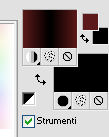
Attiva lo strumento Testo 

se non hai il font, prendilo qui
Scrivi il testo in basso a sinistra, ogni lettera su una riga, come nel mio esempio.
b
o
s
a
r
t
s
Livelli>Converti in livello raster.
75. Aggiungi il tuo nome e/o il tuo watermark su un nuovo livello.
76. Livelli>Unisci>Unisci tutto e salva in formato jpg.

Se hai problemi o dubbi, o trovi un link non funzionante,
o anche soltanto per un saluto, scrivimi
24 Marzo 2011
|




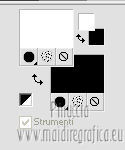
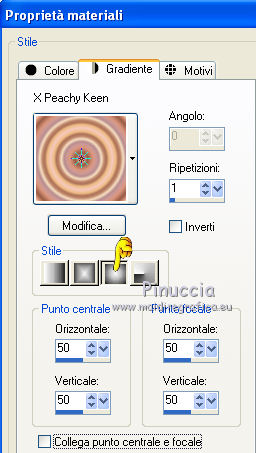
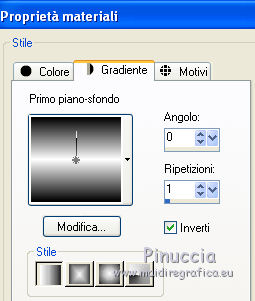

 con il gradiente di primo piano.
con il gradiente di primo piano.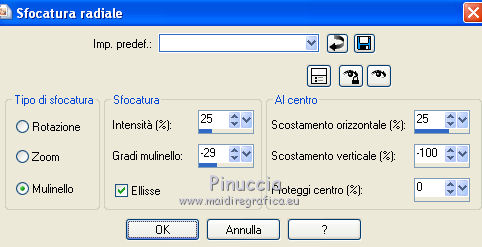



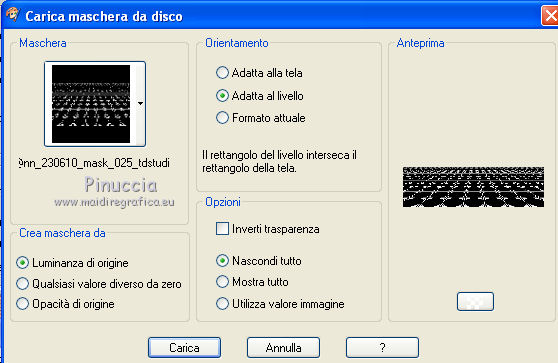
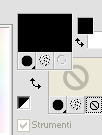
 con i seguenti settaggi:
con i seguenti settaggi:
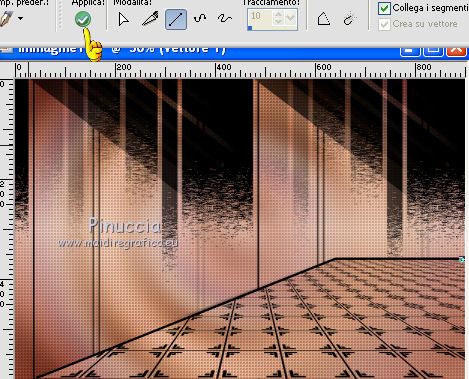
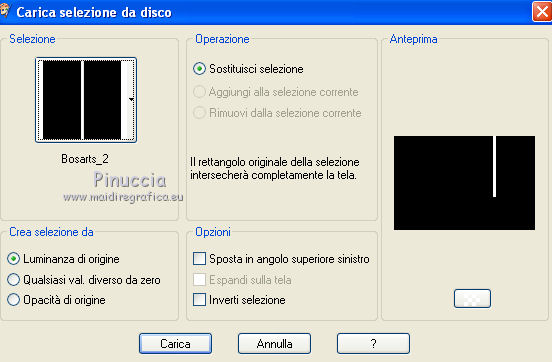

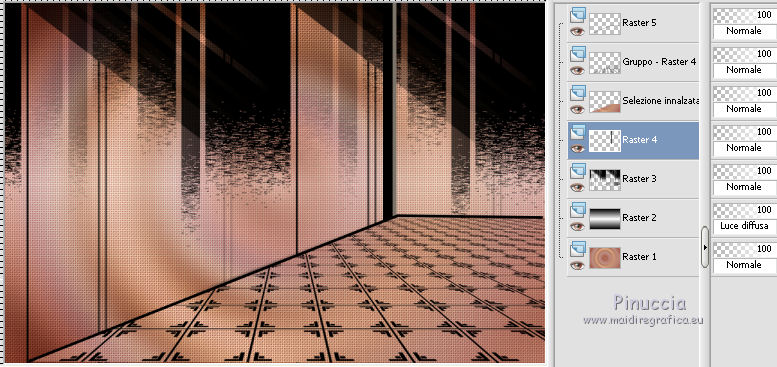
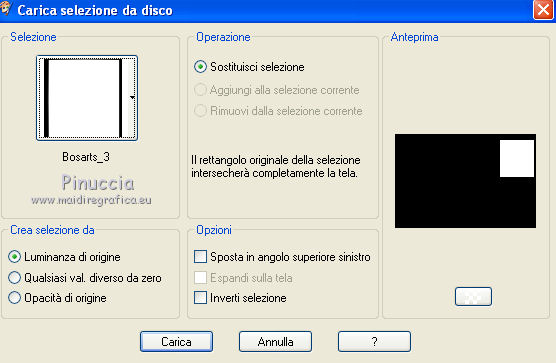
 il tube nel quadro.
il tube nel quadro.